如何将分开的两个U盘合并成一个 U盘分区后如何合并成一个盘
更新时间:2023-06-09 13:37:07作者:xiaoliu
如何将分开的两个U盘合并成一个,对于经常使用U盘的用户来说,将两个U盘的分区合并成一个盘通常是一个非常实用的需求,虽然这个过程对于一些高级电脑用户来说可能是一件容易的事情,但对于一般用户来说却有一定难度。今天我将为大家介绍一种简单易行的方法,可以帮助您轻松地将两个独立的U盘分区合并为一个整体,以满足您的存储需要。如果您的存储容量不足,或者您经常需要携带大量文件,那么这个方法会对您非常有用。让我们一起来详细了解吧。
具体方法:
1、把U盘插入电脑上,然后鼠标右键点击电脑的“此电脑”。
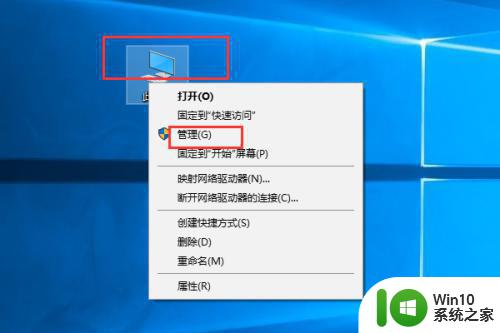
2、点击磁盘管理。
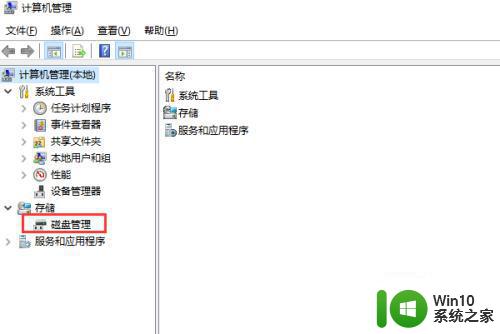
3、在磁盘管理中找到U盘的两个分区,鼠标右键点击需要删除的分区,点击删除卷。
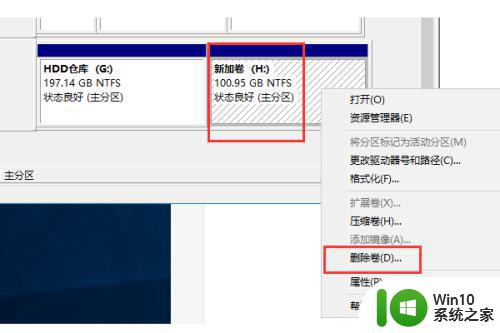
4、删除完之后就多了个未分配的分区。
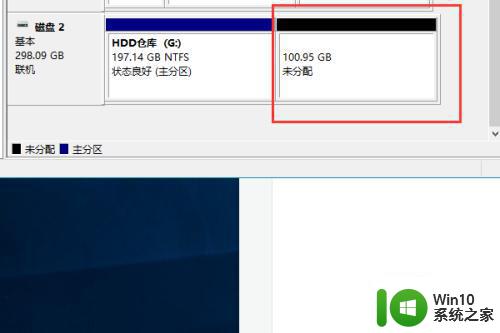
5、鼠标右键点击另一个分区,选择扩展卷。

6、点击下一步。
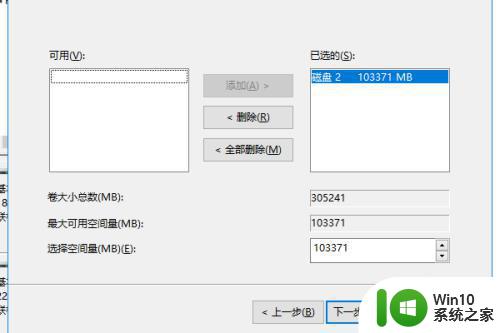
7、点击完成。
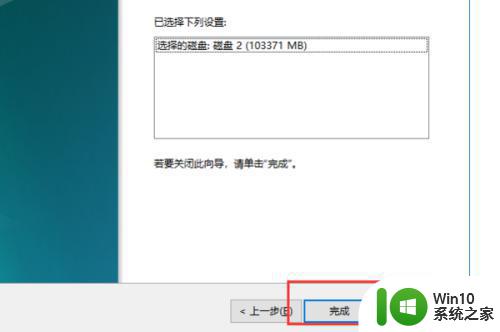
以上就是如何将分开的两个U盘合并成一个的全部内容,如果您有遇到相同问题,可以参考本文中介绍的步骤来进行修复,希望本文对大家有所帮助。
如何将分开的两个U盘合并成一个 U盘分区后如何合并成一个盘相关教程
- u盘被分成2个盘怎么合并 U盘分区如何合并
- 怎么将一个u盘分割成两个 如何将一个U盘分割成两个分区
- 怎么把一个u盘做成2个盘 如何在电脑上将一个U盘分成两个独立的分区
- 怎么把一个u盘分成两个盘 如何将一个U盘分割成两个存储盘
- 一个u盘在电脑显示为两个盘怎么设置 如何将一个U盘分区成两个盘符
- u盘变成两个盘符方法 如何将一个优盘分割成两个U盘来获得两个盘符
- 怎么把一个u盘分成两个盘 如何把一个u盘分成两个盘符
- 怎么把一个u盘分成两个盘 U盘分区教程
- 怎么把一个u盘分成两个盘 U盘分区教程
- excel两个格子合并成一个格子 Excel表格如何合并两个单元格
- wps如何将两个表格文件合并成一个表格文件 wps如何将两个表格文件合并为一个表格文件
- wps如何将多个表格合并成一个表格 wps如何将多个表格合并成一个表格的操作步骤
- U盘装机提示Error 15:File Not Found怎么解决 U盘装机Error 15怎么解决
- 无线网络手机能连上电脑连不上怎么办 无线网络手机连接电脑失败怎么解决
- 酷我音乐电脑版怎么取消边听歌变缓存 酷我音乐电脑版取消边听歌功能步骤
- 设置电脑ip提示出现了一个意外怎么解决 电脑IP设置出现意外怎么办
电脑教程推荐
- 1 w8系统运行程序提示msg:xxxx.exe–无法找到入口的解决方法 w8系统无法找到入口程序解决方法
- 2 雷电模拟器游戏中心打不开一直加载中怎么解决 雷电模拟器游戏中心无法打开怎么办
- 3 如何使用disk genius调整分区大小c盘 Disk Genius如何调整C盘分区大小
- 4 清除xp系统操作记录保护隐私安全的方法 如何清除Windows XP系统中的操作记录以保护隐私安全
- 5 u盘需要提供管理员权限才能复制到文件夹怎么办 u盘复制文件夹需要管理员权限
- 6 华硕P8H61-M PLUS主板bios设置u盘启动的步骤图解 华硕P8H61-M PLUS主板bios设置u盘启动方法步骤图解
- 7 无法打开这个应用请与你的系统管理员联系怎么办 应用打不开怎么处理
- 8 华擎主板设置bios的方法 华擎主板bios设置教程
- 9 笔记本无法正常启动您的电脑oxc0000001修复方法 笔记本电脑启动错误oxc0000001解决方法
- 10 U盘盘符不显示时打开U盘的技巧 U盘插入电脑后没反应怎么办
win10系统推荐
- 1 电脑公司ghost win10 64位专业免激活版v2023.12
- 2 番茄家园ghost win10 32位旗舰破解版v2023.12
- 3 索尼笔记本ghost win10 64位原版正式版v2023.12
- 4 系统之家ghost win10 64位u盘家庭版v2023.12
- 5 电脑公司ghost win10 64位官方破解版v2023.12
- 6 系统之家windows10 64位原版安装版v2023.12
- 7 深度技术ghost win10 64位极速稳定版v2023.12
- 8 雨林木风ghost win10 64位专业旗舰版v2023.12
- 9 电脑公司ghost win10 32位正式装机版v2023.12
- 10 系统之家ghost win10 64位专业版原版下载v2023.12